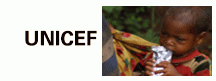티스토리 뷰
[요약내용] Editplus로 autohotkey 스크립트 짜고 테스트 실행하기 |
● Editplus 텍스트에서 짠 스크립트 테스트 하기
오토핫키 스크립트를 Editplus 에서 편집하고
편집창에서 곧바로결과를 테스트해보기 위해서
다음과 같이 환경설정을 한다
.
이 상태에서 확인을 하면,
다음과 같이 Editplus에서 사용자메뉴가 만들어진다.
그러면 Editplus 상에서 짠 스크립트파일을
Editplus 편집창에서 Ctrl + 1 키를 눌러실행결과를곧바로 테스트 해볼 수 있다.
////////////////////
○ 스크립트를 편집하다보면,
콤마 하나, 스페이스 하나를 잘못 입력하여 오작동이 발생하는 경우를 많이 보게 된다.
결국 원래 autohotkey가 지원하는 명령 형식을 늘 참조해서
구문형식에 맞게 정확히 명령을 기재해야 할 필요를 느끼게 된다.
문제는 이 사항을 늘 외우고 있을 수는 없기에
도움말 파일을 즉시 즉시 참조할 방안이 필요하다.
여러가지 방안이 있겠지만,
editplus로 편집을 할 때에는 다음과 같이 autohotkey 도움말을 등록해 놓고,
해당 명령어 ( 도움말 인덱스에 등록된 낱말 )를 입력시킨 다음
그부분에 커서를 놓고
Editplus 편집창에서 Ctrl + 2 키를 누르면
해당 도움말 내용을 곧바로 열람할 수 있다.
이렇게 하면 늘 해당 명령어에 대한
예제와 구문형식 기타 옵션을 잘 파악하면서
편집을 할 수 있게 된다.
/////////////////////
[ Editplus 에서 autohotkey 스크립트 작성할 때 도움받을 수 있는 파일 ]
● 오토핫키 스크립트를 짤 때 도움받을 수 있는 구문파일 STX, 자동완성 파일 CTL 파일 다운받아 설정하기..
이들 파일을 다운받아 아래 설정처럼, 적용하면,
다음과 같이 문장을 색으로 구분해 볼 수 있고,
옆의 클립텍스트 창에서 필요한 명령을 찾아 클릭하여 바로 입력할 수 있다..
● 구문파일 STX
○ 구문파일은 다음 사이트에서 다운받을 수 있다...
http://tech.groups.yahoo.com/group/editplus/message/5660
○ 기본 파일과 위 사이트에서
아래부분 페이지를보면 위 파일에 대한 업데이트 파일이 다시 있다..
다운받아 압축을 풀고 해당 파일을다음과 같이 등록하면 된다.
● 자동완성 ctl 파일
자동완성 ctl 파일을 등록시키면 이 파일 내용은
에디트 플러스 창 옆부분에 클립텍스트 항목에 등록되며,
사용시 이 항목을 선택해서 사용할 수 있게 된다.
물론 이 항목에 나열되는 내용이 많은 경우
이를 일일이 찾아 클릭해 입력하는 것이 쉽지 않다.
한가지 사용팁은 클립텍스트 부분에 마우스 커서를 클릭하고,
그 위에서 자신이 입력하고자 하는 첫글자를 입력하여
해당 낱말의 위치를 찾는 방식이다.
● 자동완성 파일 ACP 파일 작성 사용
스크립트 작성 편집을 조금 쉽게 하는 방식 가운데
또 하나 방식은 위 ctl 파일을 기초로 자동완성 기능을 이용하는 것이다.
앞에서 살핀 것처럼 ctl 항목을 선택해
해당 파일을 등록하고 자동완성 기능으로 사용하면
해당 명령어를 입력하고 엔터키를 치면 필요한 기본 구문이 출력되어 나온다.
그런데 위 ctl 파일을 가지고 자동완성용 ACP 파일을 만들어 사용할 수도 있다.
이는 글자 입력시 어떤 구문에 배당된 단축키 내용을 입력하면
해당 명령 구문이 자동으로 완성되어 나타나게 하는 방식이다.
오토핫키에서 설명한 hotstring, 기타 상용구에 대한 단축 축약키 입력방식과 같다.
앞에서 제공된 CTL 파일을 기초로 조금만 더 편집하면
자신만의 자동완성 파일 ACP 파일형태를 만들 수 있다.
같은 내용이지만
도움말 파일에서 자신에게 필요한 내용을 추가로 덧붙여
자신만의 자동완성 파일을 만들어 사용할 수도 있다.
두 파일 모두 일반 텍스트 파일이며 구문 형식도 비슷하다.
다만 이런 자동완성파일을 자신이 작성해 사용하는 경우는
아주 많이 스크립트를 편집하는 경우에 사용할만한 방법이다.
자동완성파일은 입력시 일반 축약키들이 그러한 것처럼
오히려 원치 않는 자동완성을 일으켜 오작동을 일으킬 경우도 많다.
그런 경우 사용중 자동완성기능이 나타나지 않도록 하려면
Editplus에서 키 입력후 스페이스 키를 누를 때에 Shift 키나 윈도우 키를 누르고 있으면
일시적으로 이 기능이 작동하지 않는다.
기타 구체적인 파일 작성방식은 다른 ACP 파일의 형식을 참고하거나,
에디트플러스의 도움말 [ F1] 에서 자동완성 부분을 참조하면 된다.
**
위 사이트에서 다운받은 STX, 자동완성 파일 CTL 파일 :
 1331888630_editplus_for_autohotkey.zip
1331888630_editplus_for_autohotkey.zip
● Editplus와 autohotkey는
http://story007.tistory.com/89 페이지에서 소개한 내용처럼
문서 작성 목록 파일을 작성하고
이를 통해 문서작업을 하는 경우에도 잘 이용할 수 있다.
문서 작성 작업 과정에서
문서를 편집하거나
문서 편집과정시 사용할 스크립트를 편집하고 수정 변경하는 데 이용하는데
위 Editplus 와 autohotkey를 사용함에 있어서
앞에 소개한 stx 파일 사용법을 알면
목록파일이나 ion 주석파일을 관리하는데 조금 더 편할 수 있다.
다음 이미지는 Editplus 로 작업용 목록파일인 ion 확장자 파일을 열어 사용할 때의 모습이다.
STX 파일을 통해서
자신의 목록 파일 등에서 다음과 같은 방식으로 텍스트 구문을 강조하거나 꾸밀 수 있다.
샘플 stx 파일 [ ion 목록 텍스트 파일관리용 ]
위 내용은 샘플로 보이기 위해서
오토핫키 용 구문파일을 기초로
목록파일 관리에 필요하다고 보이는 몇몇 가지를 추가해 보고,
stx 파일 설정에 좀 필요없는 내용도 추가시켜 넣었으나,
어디까지나, 샘플로 사용례를 보이기 위함이다.
여하튼 이런 식으로 텍스트 구문을 강조하거나 꾸밀 수 있다.
일단 샘플로 만든 stx 파일을
각 설정 부분에 관련 도움말을 각 줄 밑에 첨가하여 첨부하므로
필요시 이 샘플 파일내용을 참조하여 자신의 상황에 맞게 내용을 변경시켜 이용하면 되리라 본다.
[ 설정방법의 대강 -- 화살표 순으로 클릭해서 기재하거나 파일을 등록 설정하면된다. ]
위 구문파일 stx 파일 등록방법은
다른 stx 파일 등록방법과 같다.
샘플 stx파일을 자신의 상황에 맞게 내용을 변경시킨 다음에
자신이 그 stx파일의 구문을 적용하고자 하는 확장자를 새로 설정하고
등록해서 사용하면 된다.
그리고 구문강조 색상을 자신이 적절히 선택 조정해서 사용해나가면 된다.
Ω♠문서정보♠Ω
™[작성자]™ Prince evilstupidmiserable Little
◑[작성일]◐ 2012-03-16
♨[수정내역]♨
▩[ 디스크 ]▩ DISK
ж[ 웹 ]ж web http://story007.tistory.com/97
⇔[ 관련문서]⇔
■ 문서 정보
[ 관련글 ]
---- 문서작성과정에 본 스크립트 사용 취지 목적 방식 등의 이해와 관련된 글들 ----------
● 문서 작업의 기본프로그램 Cyberarticle => http://story007.tistory.com/109
● 문서 재편집과정에서 cyberarticle 사용하기=> http://story007.tistory.com/111
● 웹 저작에 도움되는 cyberarticle => http://story007.tistory.com/111
● 문서작업시 전문 저술용 프로그램 등을 사용해야 하는 이유 => http://story007.tistory.com/107
● 블로그 글 쓰기와 순서정리하기 => http://story007.tistory.com/153
● 논문 소설 등 작성시 토털커맨더와 오토핫키 이용해 편집하기 [ = 토털커맨더 주석파일로 목록관리하기 ] => http://story007.tistory.com/99
● [업그레이드용]- 매크로 수시 업그레이드 부분은 http://story007.tistory.com/89
● 문서작성시 Cyberarticle 없이 Cyberarticle과 비슷한 효과를 내기 [ = 토털커맨더 이용해 목록 쉽게 만들기 + 오토핫키 사용하기] => http://story007.tistory.com/101
--cf--
● 텍스트 htm파일들을 책처럼 보는 프로그램 => http://story007.tistory.com/117
● 글 작성에 도움되는 편집기 Scrivener => http://story007.tistory.com/154
- Editplus로 autohotkey스크립트 짜고 테스트 실행하기 --
● Editplus로 autohotkey스크립트 짜고 테스트 실행하기 => http://story007.tistory.com/97
● 컴퓨터상의 문서 보안과 시스템 보안 문제 => http://story007.tistory.com/91
● 논문 소설 등 작성시 토털커맨더와 오토핫키 이용해 편집하기[업그레이드용 페이지]=> http://story007.tistory.com/99
● 문서작업시 백업관리의 필요성 http://story007.tistory.com/86
{!-- 관련 문서 링크--}
[ 구 링크] http ://blog.paran.com/story007/46867974
Ш[ 관련 문서 인용 부분 ]Ш
ㅹ[ 코멘트 등 정리 내역]ㅹ
'컴퓨터 관련' 카테고리의 다른 글
| [업그레이드용]DDD-논문 소설 등 작성시 토털커맨더와 오토핫키 이용해 편집하기_사진편집_아름다운풍광 (4) | 2012.03.27 |
|---|---|
| 컴퓨터상의 문서 보안과 시스템 보안 문제 (0) | 2012.03.25 |
| 논문 및 문서 작성시 토털커맨더와 오토핫키 이용해 편집하기 (25) | 2012.03.15 |
| 문서작성시 Cyberarticle 없이 비슷한 효과를 얻기 (23) | 2012.03.09 |
| cyberarticle 용 autohotkey 스크립트 파일 (8) | 2012.03.07 |
- Total
- Today
- Yesterday
- Ver. ver. 2506092250609
- 태그를 입력해 주세요.
- 오토살롱
- 상의_문제
- 음악변환
- 주석달기
- 댓글휴게소-201603월04주02
- 서울오토살옹
- 동영상 슬라이드쇼
- 전시회
- VR
- 서울등축제
- 소설작성
- 킨텍스
- 아름다운 풍광
- dvd 타이틀제작
- 상궁묘
- 전시회처리본
- 2018_Seoul_오토살롱
- 드론
- (킨텍스)_드론_로봇_VR_전시회
- 2018_SEOUL_AUTO_SALON
- SEOUL_AUTO_SALON
- 로봇
- 내시묘
- 킨텍스드론로봇VR_전시회
- 오토핫키
- Cyberarticle
- 초안산
- 초안산근린공원
- Scrivener
| 일 | 월 | 화 | 수 | 목 | 금 | 토 |
|---|---|---|---|---|---|---|
| 1 | 2 | 3 | 4 | 5 | ||
| 6 | 7 | 8 | 9 | 10 | 11 | 12 |
| 13 | 14 | 15 | 16 | 17 | 18 | 19 |
| 20 | 21 | 22 | 23 | 24 | 25 | 26 |
| 27 | 28 | 29 | 30 | 31 |